[解決網頁綁架懶人包04] Chrome預設首頁被綁架了!
在瀏覽器市佔率中,Chrome不僅已站上龍頭寶座,使用人數還在持續增長著。它的強大同步功能,可讓使用者在在不同電腦、行動裝置中應用同一組書籤、歷史紀錄跟喜好設定外,提供各類實用擴充功能的「線上應用程式商店」也非常強大。在底下清除hao123網頁綁架的過程中,各位也可以見識到Chrome直覺簡易的功能設定。

◎ Chrome反綁行動1:重新建立乾淨捷徑
有時使用者會發現,不管首頁怎麼設定,但每次重開瀏覽器時,首頁還是被亂改一通。原來像是hao123這類狡猾的程式,會偷偷修改Chrome桌面捷徑,在後方加上自己的網址參數。這樣當使用者從捷徑啟動Chrome時,又等同於再請綁匪上門了。因此第一步我們得先確保Chome捷徑是正確的:
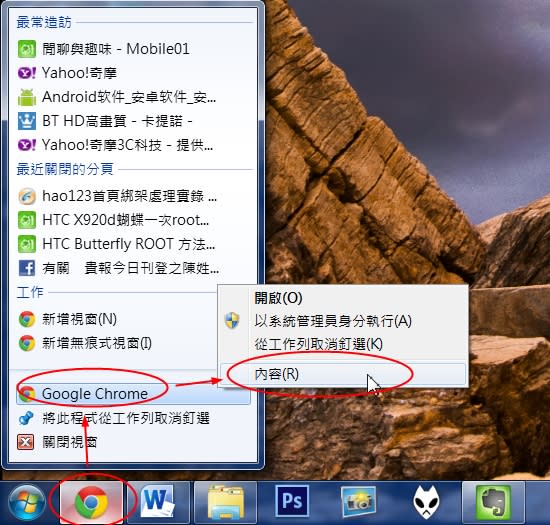
1. 請在桌面上Chrome的捷徑圖示按右鍵,選擇「內容」。如果你的Chrome捷徑已釘選到工作列上,請在捷徑上按右鍵,再把游標移動到「Google Chrome」上按右鍵,選擇「內容」。

2. 把「”……Google Chrome”」後方的參數全都刪除,然後按下「確定」。這樣由此執行Chrome就沒問題了。
◎ Chrome反綁行動2:重設偏好設定
移除捷徑參數後,請按兩下Chrome啟動吧!接下來我們要重設瀏覽器的偏好設定,把hao123相關的痕跡都給清除乾淨。
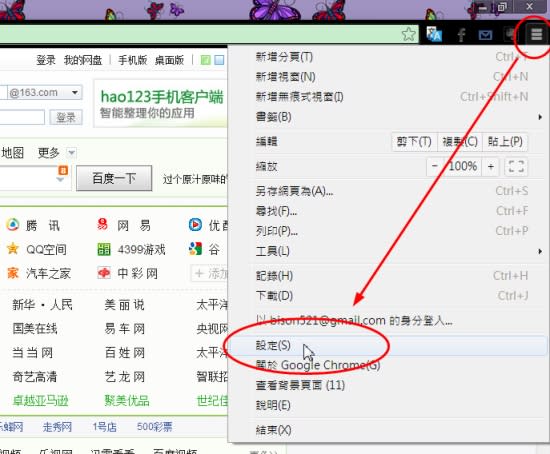
1. 按一下Chrome工具列右上方的三條線圖示(自訂及控制您的Google Chrome),點選「設定」。
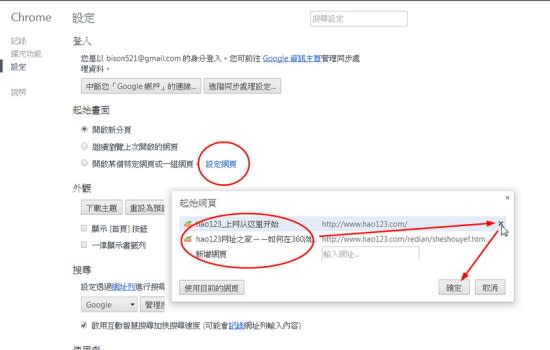
2. hao123影響的設定有「起始畫面」、「外觀」與「搜尋」兩部分。首先請點選「起始畫面」下方的「設定網頁」連結,把hao123相關的網頁都按下X移除,然後按下「確定」。

3. 外觀方面這回沒被修改。如果在這裡有看到hao123網址,同樣按下旁邊的X就能將其移除。

4. 接著按一下「搜尋」下方的「管理搜尋引擎…」,在上方欄位的「預設搜尋設定」處,把hao123或babylon等網址都給刪除。這裡也可以順便指定按一下「Yahoo!奇摩」旁的「設定為預設」按鈕,讓Yahoo!奇摩來為你提供上網搜尋服務吧!
經過以上處理,Chrome應該可以恢復原貌。但如果電腦重開後,hao123還是糾纏不清,那麼請參考下方延伸閱讀的第一篇,試著去關閉Windows的開機執行程式,或借助Anvi Browser Repair Tool工具程式吧!
延伸閱讀
[解決網頁綁架懶人包01] 你的首頁被綁架了嗎?
[解決網頁綁架懶人包02] IE預設首頁被綁架了!
[解決網頁綁架懶人包03] Firefox預設首頁被綁架了!

 Yahoo奇摩新聞
Yahoo奇摩新聞 